פרסומת
אם לא שמת לב, אנחנו אוהדים גדולים של קיצורי מקשים, ואתה צריך להיות גם. עם קצת תרגול, אתה יכול אפילו נווט ב- Windows ללא העכבר ניווט ב- Windows עם קיצורי מקשים לבדאולי ידוע לך הרבה קיצורי מקשים, אבל האם ידעת שאתה יכול לעקוף את Windows בלי העכבר שלך? הנה איך. קרא עוד - בהחלט כדאי להקדיש זמן לזיכרון! למרות שכתבנו רשימת קיצורי המקשים האולטימטיבית קיצורי מקשים של Windows 101: המדריך האולטימטיביקיצורי מקשים יכולים לחסוך לכם שעות זמן. שלט בקיצורי המקשים האוניברסלי של Windows, טריקים למקלדת לתוכניות ספציפיות ועוד כמה טיפים להאצת עבודתך. קרא עוד , יצירת אינדקס של כל קיצורי דרך ביד תהיה מרתיעה.
במקום זאת, היום אנו נשתמש בטריק בתוך Word שיפרט עבורכם את כל קיצורי הדרך - שום דבר לא יודע את קיצורי הדרך שלו טוב יותר מהתוכנית עצמה, נכון? כך תוכלו לקבל רשימת אב עם קיצורי מקשים עבור Word ותוכניות Office האהובות עליכם.
הערה על תוספות
תוספות יכולות לשפר את חוויית Office שלך (בדוק עשרת התוספות הטובות ביותר עבור Excel הפעל את Excel עם 10 תוספות לעיבוד, ניתוח והמחשה של נתונים כמו מקצועןוניל אקסל מדהים, אבל אתה יכול לעשות את זה אפילו יותר חזק עם תוספות. לא משנה מה הנתונים שתצטרך לעבד, רוב הסיכויים שמישהו יצר עבורה אפליקציית Excel. להלן מבחר. קרא עוד ) מעבר למה שאתה מקבל מעותק מלאי. עם זאת, הם עשויים גם לגרום לבעיות יציבות עם Word, וחשוב מכך לדיון זה, לשנות קיצורי דרך למקלדת.
אם ברצונך להריץ וניל וורד כדי להבטיח שאף אחד מהתוספים שלך לא יסטור את קיצורי הדרך ברשימת המאסטר שלך, ישנן שתי דרכים להפעיל את התוכנית במצב בטוח, מה שמבטל תוספות.
הדרך הקלה יותר היא חפש את התוכנית כיצד לחפש יותר ויותר מהר ב- Windows 8תכונות החיפוש של Windows 8 די חזקות ברגע שמתרגלים אליהם. אתה יכול להשתמש בגישות מודרניות ושולחן עבודה כדי לחפש במחשב ובאינטרנט. גלה עוד! קרא עוד , וכאשר הסמל שלה מופיע בחיפוש Windows, לחץ על לחיצה ארוכה CTRL תוך כדי לחיצה עליו. תישאל אם ברצונך להפעיל במצב בטוח; בחר כן והמשיך.
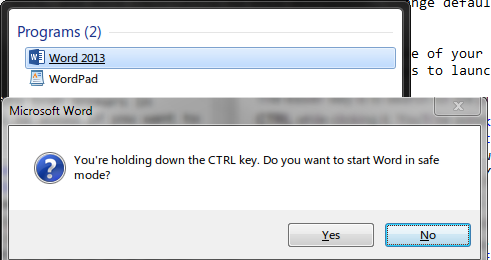
אם אתה רוצה עשה זאת בדרך "חנונית" 6 טיפים וטריקים של Windows חכמים לגיקיםחלונות הם חיה מורכבת. זה לא מפסיק להדהים אותנו כמה אתה יכול לעשות עם זה. להלן מספר טיפים וטריקים של Windows שאולי אינך מכיר עדיין. קרא עוד , תזדקק לעוד כמה צעדים. ראשית, גלה היכן ההפעלה של התוכנית נמצאת במחשב האישי שלך. כדי לעשות זאת בקלות, חפש את שם ההפעלה (winword.exe), לחץ באמצעות לחצן העכבר הימני על הסמל שלו ובחר פתח את מיקום הקבצים. ואז פשוט העתק את הנתיב בסרגל הניווט של סייר Windows. אם אתה נמצא במערכת 64 סיביות, מיקום ההפעלה האלו עבור Office 2013 ככל הנראה יהיה בשורה הבאה:
C: \ קבצי תוכנית (x86) \ Microsoft Office \ Office15 \ winword.exe. 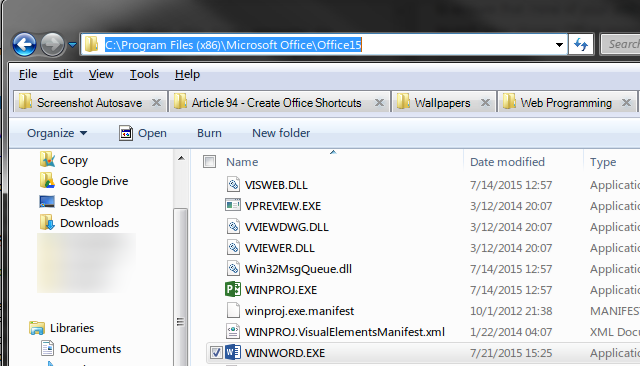
לאחר העתקת נתיב הקובץ, פתח שורת פקודה שורת הפקודה של חלונות: פשוט יותר ושימושי יותר ממה שאתה חושבהפקודות לא תמיד נשארו זהות, למעשה חלקן הושלכו בזמן שפקודות חדשות יותר הגיעו, אפילו עם Windows 7 למעשה. אז למה שמישהו ירצה לטרוח ללחוץ על ההתחלה ... קרא עוד , הקלד ציטוט כפול (שתצטרך מאחר ש" Microsoft Office "ו-" קבצי תוכנית (x86) "מכילים רווחים), לחץ באמצעות לחצן העכבר הימני על הדבק המיקום. לסיום, הקלד הצעת מחיר נוספת לסגירת הנתיב, ואז רווח יחיד, ואחריו / א. אם אתה עוקב מלמעלה, הפקודה שתקליד ל- Word היא
"C: \ קבצי תוכנית (x86) \ Microsoft Office \ Office15 \ winword.exe" / א. זה משיק את Word ללא תוספות. לאחר מכן תוכל לסגור את שורת הפקודה ולהמשיך. אם אתה רוצה לבדוק באילו תוספות אתה משתמש מתוך סקרנות, עבור אל קובץ> אפשרויות> תוספות כדי לראות את הרשימה המלאה.
קיצורי מקשים למילה
רוב האנשים משתמשים ב- Word בדרך כלשהי, (במיוחד מאז אתה יכול להשיג את זה בחינם כן, קבלו את Word של Microsoft בחינם: הנה איךלא רוצים לשלם עבור חוויית Microsoft Word המלאה? אל תדאגו, הנה כמה דרכים בהן תוכלו להשתמש ב- Microsoft Word בחינם. קרא עוד ), כך שזה מקום נהדר להתחיל את אוסף רשימת הקיצורים שלך.
רשימה של כל קיצורי הדרך
לפתיחה מהירה של רשימת המקרו זמינים, השתמש בקיצור דרך (האירוניה): ALT + F8, או הצג כרטיסייה> מקרואים> הצג מקרואים. ברגע שיש, שנה את מקרואים ב: תיבה ל פקודות מילים. מהרשימה הארוכה שעולה, אתה רוצה לבחור רשימת לקוחות ו רוץ זה.
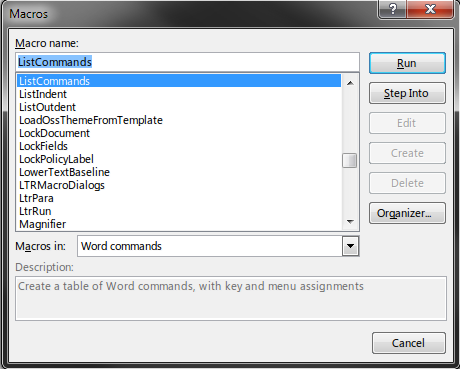
כעת תצטרך לבחור אם ברצונך שהרשימה שלך תכלול את כל פקודות ה- Word, או רק את אפשרויות המקלדת הנוכחיות. אלא אם כן אתה רוצה לגמרי גיליון ממצה, הגדרות מקלדת נוכחיות זו האפשרות הטובה יותר. הרשימה המלאה מייצרת מסמך מאסיבי של 76 עמודים שכנראה בסופו של דבר יהיה מבלבל לחלוטין במקום חוסך לך זמן משתמש ב- Microsoft Word? הנה איך להיות נינג'ה חוסכת זמןעם השנים הפך Microsoft Word לאחד ממעבדי התמלילים הטובים בעולם. אני בטוח שיש אנשים שם שאינם מסכימים - במיוחד אנשי לינוקס או מק שבאמת יעדיפו ... קרא עוד בנוסף, היא מלאה בפקודות ריקות שלא הוקצו לשום דבר.
הרשימה המונה עשרה עמודים של פקודות תכופות, כלומר הגדרות המקלדת הנוכחיות, ניתנת לעיכול הרבה יותר. לאחר שיצרת אותו, פשוט עבר את התהליך שלמעלה לייצוא ל- PDF וקיבלת רשימה אישית שתוכל להתייחס אליהם בכל עת!
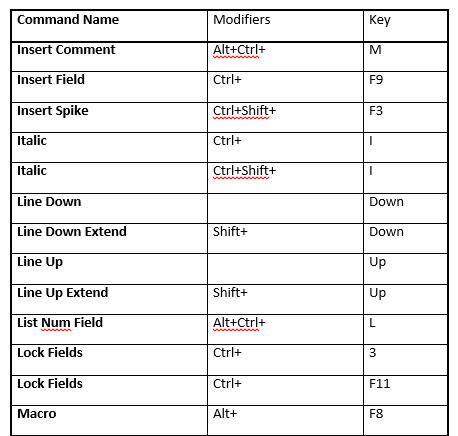
אם אתה תוהה כיצד להדפיס או לשמור את הרשימה למעלה, קפוץ לסוף החלק הבא לקבלת טיפים כיצד לבצע הדפס ל- PDF 7 הכלים הטובים ביותר להדפסה ל- PDFאף גרסה אחת של Windows אינה מגיעה עם פיתרון מקורי להדפסה ל- PDF. אז מה האלטרנטיבה הטובה ביותר? בדקנו 8 מהאפשרויות הפופולריות ביותר לגלות. קרא עוד .
הדפסת קיצורי דרך בהתאמה אישית
במקרה שתזדקק אי פעם לרשימת קיצורי דרך שאתה או מישהו אחר יצרת ידנית, השתמש בשיטה זו כדי להדפיס קיצורי דרך בהתאמה אישית הגדר מפתחות קיצורי דרך בהתאמה אישית ב- MS Word וצרו גיליון לרמאות קרא עוד .
ראשית, פתח מסמך Word חדש ועבור למסמך קובץ בתפריט בפינה השמאלית העליונה. בשלב הבא עליך לפנות אל הדפס tab - כן, אנו מדלגים ישר להדפסה! לא תצטרך לדאוג להקליד את עצמך הפעם.
ברגע שאתה נמצא ב הדפס, תצטרך לעבור לאופציה שככל הנראה מעולם לא ראית. תחת הגדרות, האפשרות הראשונה אומרת כנראה הדפס את כל העמודים. לחץ על רשימה זו ושנה אותה ל משימות מפתחשנמצא בקרבת התחתית.
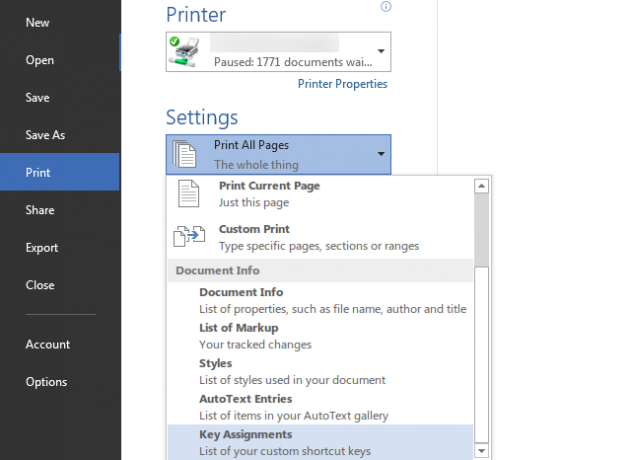
כעת תצטרך לבחור לאן ברצונך לשלוח את הרשימה; בחר תחת מדפסת. אתה יכול להדפיס פיזית את המסמך שלך אם תרצה לתלות אותו כהפניה לשולחן העבודה שלך, אבל הולך ללא נייר העתיד כאן - המדריך שלך לקיום חיים ללא נייר כיוםללא נייר - מונח שמשמש לעתים קרובות למדי בימים אלה. אבל מה המשמעות? ובאיזו מידה זה חל? אין ספק שכולנו עדיין משתמשים בנייר במידה מסוימת למרות ההתקדמות ... קרא עוד זו אפשרות טובה יותר כאן מכיוון שאי אפשר לאבד קובץ PDF וזה לא יבזבז דיו או נייר.
כפי שדיברנו בעבר, אתה באמת לא צריך את Adobe Reader במחשב שלך זו הסיבה שאינך זקוק ל- Adobe ReaderAdobe Reader נפוח, איטי וחבות. בקיצור, זה מיותר. האם אתה זקוק לקורא PDF בכלל? אנו מראים לך כיצד לפתוח קבצי PDF ללא Adobe Reader. קרא עוד ; זה מראה כאן את חוסר התועלת, מכיוון שתזדקק לכלי נוסף להדפסה ל- PDF. אם אתה משתמש ב- Windows 10, אתה יכול פשוט לבחור בחדש הדפסת מיקרוסופט ל- PDF מדפסת. אחרת, Foxit Reader, אלטרנטיבה קלה ל- Adobe Reader 6 חלופות קלות לקבצי Open Office ו- PDFאל תסתום את המערכת שלך בכמויות גדולות ומיותרות. לצפייה מדי פעם בקבצי PDF ו- Office, אתה יכול להשתמש באפליקציות קומפקטיות וייתכן שלא תזדקק לתוכנה נוספת בכלל. קרא עוד , יעשה את העבודה בסדר גמור. לאחר התקנתו, תוכלו לבחור בה כאפשרות המדפסת שלכם הדפס ישלח אותו. בחר מיקום ושם קובץ ושמורנו בשלב הראשון.
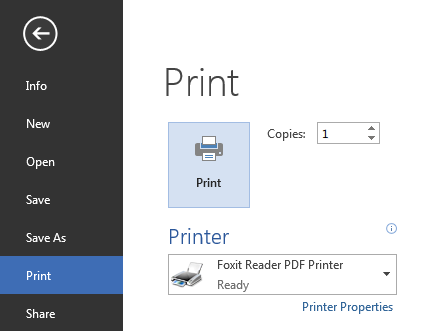
תוכניות אחרות
למרבה הצער, הטריק הקטן הזה לא עובד בשום תוכנית אחרת של Office, רק Word. זו בושה, מכיוון שרשימת האוטומטים הזו חוסכת לך זמן ומגיעה ממש מהתוכנית, כך שאתה יודע שהיא נכונה. עם זאת, הכל לא אבוד. האפשרות הטובה ביותר אם אתה זקוק לרשימה דומה עבור תוכניות אחרות היא לייצא רשימה מהאינטרנט ל- PDF. הנה כל מה שתצטרך בשביל זה.
ראשית, אתר רשימה ראשית של קיצורי מקשים לתוכנית Office הרצויה. שימוש ברשימה רשמית של מיקרוסופט הוא רעיון טוב, מכיוון שהם די ממצים ופחות נוטים להכיל שגיאות. אתה יכול למצוא אותם בתוך העזרה (הקש F1 בזמן היישום) או בדפים הבאים:
- רשימת קיצורי הדרך של Excel 2013
- רשימת קיצורי הדרך של PowerPoint 2013/2016
- רשימת קיצורי הדרך של Outlook 2013/2016
- רשימת קיצורי הדרך של OneNote 2013/2016
ברגע שאתה נמצא בדף המתאים, פשוט לחץ על CTRL + P כדי להפיץ את דיאלוג ההדפס. כאן תוכלו לבחור להפוך את המסמך בגווני אפור או לשנות אפשרויות אחרות כמפורט ב הטיפים המובילים שלנו להדפסת דפי אינטרנט טיפים וכלים מובילים שיעזרו בהדפסת דפי אינטרנטלא משנה כמה תשתדלו להיות חסרי נייר, לפעמים אתם רק צריכים להדפיס את דף האינטרנט הזה. זה יכול להיות להוראות, מאמר לשיעור, מסירה לפגישה בעבודה וכו '. כפי ש... קרא עוד . בדומה לתהליך של Word, אתה יכול להדפיס פיזית או לשלוח למסמך PDF. ארבעת העמודים הללו כוללים בין 8-22 עמודים, אז קחו זאת בחשבון אם אתם מתכננים להדפיס אותם.
אם אתה מעדיף גרסת טקסט יותר של barebones של הדף, תוכל ללחוץ על CTRL + A לבחור את כל דף האינטרנט ולהדביק אותו ב- Word, ואז להסיר תמונות, לקצץ טקסט מיותר או לשנות את גודל הגופן לפני הייצוא ל- PDF. או שתוכל להשתמש בכלי כמו הדפס מה אתה אוהב ליצור גרסה ידידותית למדפסת 3 סימניות פשוטות להדפסת דפי אינטרנט נאים למראה ללא טלאיםהדפסת מידע מהאינטרנט היא לרוב אתגר מכיוון שאתרים מטויחים בסרגל צידי, תמונות, פרסומות, ואלמנטים אחרים שלא ניתן להדפיס. מה שגורם לאתר להיראות פנטסטי הוא גרירה אמיתית בעת ההדפסה מכיוון שכל ... קרא עוד של האתר שתרצה להדפיס.
חזור על זה עבור כל תוכנית, ויהיה לך אוסף נחמד של קובצי PDF המוכנים להפניה! אם תרצה לסמן אותם או לשלוח אותם לחברים, כונן Google יכול להפעיל את קובצי ה- PDF שלך 10 עצות לעשות יותר עם קבצי PDF שלך בכונן Googleכונן Google הוא חבילת משרדים עם כל התכונות. חלק מתכונות המפתח שלו כוללות את יכולות ה- PDF המובנות באפליקציית הענן. קרא עוד .
כוחם של רשימות
כעת יש לך רשימות שימושיות ומותאמות אישית עבור קיצורי המקשים המועדפים על Office. עם משרד 2016 באופק תצוגה מקדימה של Microsoft Office 2016: שינויים חכמים ועדיניםOffice 2016 עבור Mac שוחרר זה עתה וגרסת Windows תעקוב אחריה בסתיו. אנו מראים לכם את המראה והתכונות החדשים של חבילת הפרודוקטיביות הפופולרית ביותר בעולם. תשדרג? קרא עוד , יהיו עוד תכונות שאפשר לחפור בהן, כך שתצטרך לבצע מחדש את הרשימה בקרוב אם תשדרג! בלי קשר, התחייבות ללמוד קומץ קיצורי דרך בכל שבוע או יום תעשה פלאים לתפוקה שלך, ותוך זמן קצר תוכלו לרכוש בכל המסמכים, הגיליונות האלקטרוניים והמצגות מבלי להשתמש בעכבר.
רוצה להיות פרודוקטיבי עוד יותר עם אופיס? לבדוק תכונות Word נסתרות כדי להקל על חייך 10 תכונות נסתרות של Word של מיקרוסופט אשר יקלו על חייכםMicrosoft Word לא היה הכלי שהוא ללא התכונות היצרניות שלו. להלן מספר תכונות שיכולות לעזור לך בכל יום. קרא עוד , או קח צעד אחורה עם עשרה טיפים פשוטים של Office '13 שאולי התעלמת מהם 10 טיפים פשוטים של Office 2013 שיעשו לך יותר פרודוקטיביכישורי MS Office נותרו מעושרים במיומנויות הנפוצות המובילות בהן מחפשים מעסיקים. אז, היה נוח יותר עם עשרת הטיפים הפשוטים של Office 2013 ותפוס יותר זמן פנוי סביב סיר המים. קרא עוד .
מהם קיצורי הדרך שלך לעבודה ב- Office? האם אתה משתמש בהרבה שילובים בהתאמה אישית, או שאתה בסדר עם הקצאות המקלדת של המלאי? השאירו תגובה וספרו לנו כיצד קיצורי דרך עוזרים לכם!
אשראי תמונה: זמן רב לעשות רשימה מאת Aleutie דרך Shutterstock
בן הוא סגן עורך ומנהל הדואר הממומן בחברת MakeUseOf. הוא בעל תואר B.S. במערכות מידע ממוחשבות ממכללת גרוב סיטי, שם סיים את לימודיו בהצטיינות בהצטיינות. הוא נהנה לעזור לאחרים ומתלהב ממשחקי וידאו כמדיום.
